então escreva sua avaliação
UltData: Ferramenta de Recuperação do WhatsApp sem backup
Recuperar mensagens apagadas do WhatsApp & Mídia para Android & iPhone.
UltData WhatsApp Recovery
Recuperar dados do WhatsApp sem backup
Ao falar sobre os populares aplicativos de mensagens sociais, é impossível ignorar o WhatsApp. Este aplicativo versátil permite trocar mensagens, além de realizar chamadas de voz e vídeo. Para quem busca economizar na comunicação com amigos e familiares, o recurso de chamadas do WhatsApp é essencial. No entanto, muitas pessoas procuram maneiras de recuperar ligações apagadas do whatsapp acidentalmente. Neste artigo, você aprenderá como ver o histórico de chamadas do WhatsApp após a exclusão e entenderá claramente como recuperá-lo.
Sim, você pode. Se você excluiu acidentalmente seu histórico de chamadas do WhatsApp, embora o aplicativo em si não tenha nenhum recurso que permita ver como verificar o histórico de chamadas após a exclusão, ainda há alguns métodos que podem ser usados para isso. Se estiver usando o WhatsApp no Android, você pode ver ligações apagadas excluídas usando o backup do Google Drive ou o backup local. Se você for um usuário do iOS, poderá obter ajuda do iCloud para recuperar o histórico de chamadas excluídas do WhatsApp. A seguir, mostraremos como ver o histórico de chamadas do WhatsApp após a exclusão, independentemente de você usar Android ou iOS.
Os usuários do WhatsApp no Android podem fazer backup de seus dados do WhatsApp, incluindo histórico de chamadas, no Google Drive ou salvá-los localmente no armazenamento do dispositivo, portanto, existem dois métodos disponíveis se você quiser ver ligações apagadas do WhatsApp no Android.
Caso tenha ativado o recurso "Backup no Google Drive", será feito o backup de todas as conversas e histórico de chamadas do WhatsApp, que serão salvos na Conta do Google sincronizada com o WhatsApp. Ao restaurar um backup do Google Drive, você pode ver facilmente o histórico de chamadas excluído do WhatsApp.
Veja como recuperar ligações apagadas do WhatsApp a partir do backup do Google Drive.
Caso tenha um backup existente no armazenamento do Google Drive, você verá quando o último backup foi feito. Verifique se o último backup inclui o histórico de chamadas mais recente.
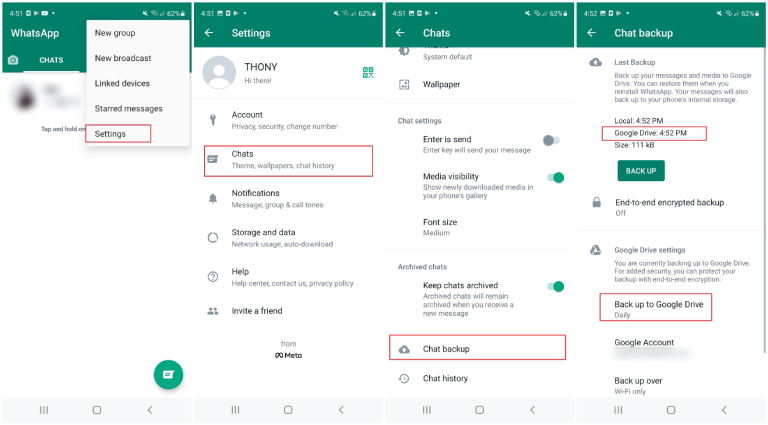
Uma vez concluído esse processo, o WhatsApp perguntará se você deseja restaurar seus dados do Google Drive. Toque em "RESTAURAR" e aguarde a restauração de todos os dados do WhatsApp, incluindo o histórico de chamadas excluído.

Se você não tiver sua conta do Google vinculada ao WhatsApp e não houver um backup do WhatsApp em seu Google Drive, não se preocupe. Existe outro método que funciona para a recuperação do histórico de chamadas do WhatsApp: recuperar de um backup local.
Muitos usuários do Android talvez não saibam que o backup das conversas do WhatsApp também é feito automaticamente no armazenamento interno do celular. Portanto, se você perder seus históricos de chamadas, poderá restaurá-los a partir de um backup local. Veja como usar o backup local para recuperar chamadas apagadas do WhatsApp em seu Android.
Navegue até Armazenamento interno ou SDcard > WhatsApp > Databases, onde você verá todos os arquivos de backup.

Procure o arquivo de backup mais recente nomeado como “msgstore.db.crypt12)” ou “msgstore.db.crypt14” e renomeie-o para “msgstore_Backup.db.crytp12” ou “msgstore_Backup.db.crytp14”.

Abra o WhatsApp, configure seu número de telefone e verifique-o. Quando for solicitado que você restaure o histórico de conversas do WhatsApp do armazenamento interno do celular, toque em "Restaurar" para obter o histórico de chamadas do WhatsApp.

Quando o processo de restauração estiver concluído, você poderá ver chamadas deletadas do WhatsApp em seu celular.
Assim como no Android, há um backup do WhatsApp que pode ser usado pelos usuários do iOS para recuperar chamadas do WhatsApp após a exclusão. Se você vinculou seu WhatsApp a uma conta do iCloud e fez backup de suas conversas no armazenamento do iCloud, será muito fácil restaurar ligações apagadas do WhatsApp no iPhone.
Veja como recuperar o histórico de chamadas do WhatsApp no iPhone através do backup do iCloud.
Primeiro, certifique-se de que tenha um backup atualizado de seu histórico de conversas. Você pode acessar WhatsApp > Configurações > Conversas > Backup de conversas para verificar seu último backup do WhatsApp.

Após isso, siga as instruções na tela para restaurar o histórico de conversas do WhatsApp a partir do iCloud.

Quando todas as conversas do WhatsApp forem restauradas, toque nas guias “Chamadas” e você verá que o histórico de chamadas do WhatsApp está de volta.
Além de ver o histórico de chamadas do WhatsApp após a exclusão, existem alguns aplicativos que permitem ver as mensagens excluídas no WhatsApp mesmo sem backup. O Tenorshare UltData WhatsApp Recovery é um excelente software que pode ajudá-lo a recuperar mensagens excluídas no WhatsApp Android sem backup. Se você excluiu acidentalmente suas conversas do WhatsApp tanto no Android quanto no iPhone, o Ultdata WhatsApp Recovery é sua melhor opção para recuperar o histórico de conversas excluídas do WhatsApp.
Sem mais delongas, vamos aprender a ver as mensagens excluídas no WhatsApp Android.
Baixe e instale o software em seu computador Win ou Mac, abra-o e conecte seu celular Android via cabo USB. Uma vez conectado, clique na opção "Dispositivo".

Siga as instruções na tela para ativar a depuração USB no seu celular Android.

Quando o UltData WhatsApp Recovery detectar seu celular, selecione o botão "Começar Escanear".

Verifique se você está conectado ao WhatsApp no seu dispositivo. Um aviso será exibido na tela; clique em “Sim” para iniciar o processo.
O aplicativo iniciará o processo de escaneamento e exibirá todos os dados do WhatsApp que podem ser recuperados. Agora você poderá ver suas mensagens excluídas do WhatsApp.

Se quiser recuperar as mensagens excluídas do WhatsApp, basta selecionar a opção “Mensagens” na barra de menu à esquerda e clicar em “Recuperar” para salvar os dados no computador.
O histórico de chamadas do WhatsApp é importante para mantermos o controle de todas as chamadas recebidas e efetuadas. Se você excluiu acidentalmente o histórico de chamadas do WhatsApp em seu celular, não entre em pânico. Basta seguir os métodos listados acima para ver o histórico de chamadas do WhatsApp após a exclusão. A propósito, se você estiver se perguntando como ver as mensagens excluídas no WhatsApp sem backup e sem precisar desinstalar, recomendamos que experimente o Tenorshare UltData WhatsApp Recovery que pode ajudá-lo a recuperar dados perdidos em seu Android de maneira simples.
então escreva sua avaliação
Por Miguel Coelho
2025-12-13 / WhatsApp
Avalie Agora!